В этом разделе рассматриваются функции 1-D многосигнального вейвлет, сжатия и шумоподавление с помощью программного обеспечения Wavelet Toolbox™. Обоснование для каждой темы то же, что и в 1-D единичном случае сигнала.
Тулбокс предоставляет следующие функции для мультисигнального анализа.
Функции разложения и синтеза-реконструкции
Утилиты структуры разложения
Имя функции | Цель |
|---|---|
Изменение коэффициентов многосигнального 1-D разложения | |
Мультисигнальное перераспределение энергии 1-D разложения |
Функции сжатия и шумоподавления
Имя функции | Цель |
|---|---|
Мультисигнальное 1-D сжатие с использованием вейвлетов | |
Мультисигнальные 1-D вейвлеты сжатия счетов | |
Мультисигнальные 1-D пороги сжатия и эффективность | |
Мультисигнальное 1-D, деноцирующее с помощью вейвлетов | |
Выполните многосигнальное 1-D пороговое значение |
Анализы можно выполнить из MATLAB® командная строка или при помощи приложения Wavelet Analyzer. В этом разделе описывается каждый метод. В последнем разделе обсуждается, как обмениваться информацией о сигнале и коэффициентах между диском и графическими инструментами.
Загрузите файл из подсказки MATLAB путем ввода
load thinker
Файл thinker.mat содержит одну переменную X. Использование whos для отображения информации о X.
whos
| Имя | Размер | Байты | Класс |
|---|---|---|---|
X | 192x96 | 147456 | double array |
Постройте график некоторых сигналов.
figure; plot(X(1:5,:)','r'); hold on plot(X(21:25,:)','b'); plot(X(31:35,:)','g') set(gca,'Xlim',[1,96]) grid

Выполните вейвлет разложение сигналов на уровне 2 строк сигналов с помощью db2 вейвлет.
dec = mdwtdec('r',X,2,'db2')
Это генерирует структуру разложения dec:
dec =
dirDec: 'r'
level: 2
wname: 'db2'
dwtFilters: [1x1 struct]
dwtEXTM: 'sym'
dwtShift: 0
dataSize: [192 96]
ca: [192x26 double]
cd: {[192x49 double] [192x26 double]}
Изменение вейвлет.
Для каждого сигнала измените коэффициенты вейвлета путем установки всех коэффициентов детали уровня 1 на нуль.
decBIS = chgwdeccfs(dec,'cd',0,1);
Это генерирует новую структуру разложения decBIS.
Выполните вейвлет сигналов и постройте график некоторых новых сигналов.
Xbis = mdwtrec(decBIS); figure; plot(Xbis(1:5,:)','r'); hold on plot(Xbis(21:25,:)','b'); plot(Xbis(31:35,:)','g') grid; set(gca,'Xlim',[1,96])
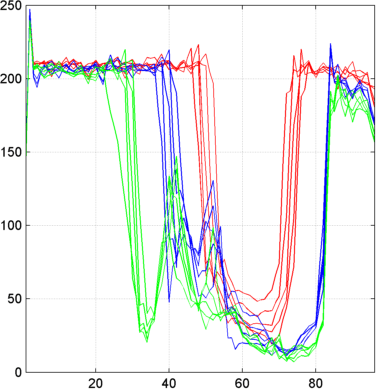
Сравните старые и новые сигналы путем построения их вместе.
figure; idxSIG = [1 31]; plot(X(idxSIG,:)','r','linewidth',2); hold on plot(Xbis(idxSIG,:)','b','linewidth',2); grid; set(gca,'Xlim',[1,96])
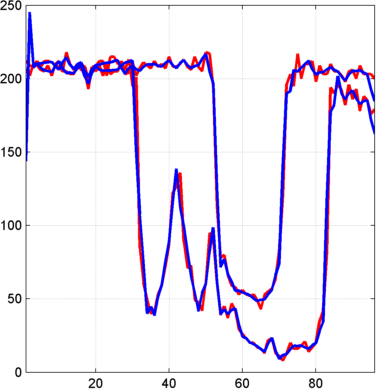
Установите коэффициенты вейвлета на уровне 1 и 2 для сигналов 31 в 35 на значение нуля, выполните вейвлет реконструкцию сигнала 31 и сравните некоторые из старых и новых сигналов.
decTER = chgwdeccfs(dec,'cd',0,1:2,31:35); Y = mdwtrec(decTER,'a',0,31); figure; plot(X([1 31],:)','r','linewidth',2); hold on plot([Xbis(1,:) ; Y]','b','linewidth',2); grid; set(gca,'Xlim',[1,96])
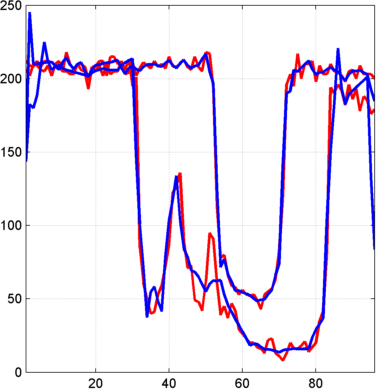
Вычислите энергию сигналов и процент энергии для вейвлета компонентов.
[E,PEC,PECFS] = wdecenergy(dec);
Энергия сигналов 1 и 31:
Ener_1_31 = E([1 31])
Ener_1_31 =
1.0e+006 *
3.7534
2.2411
Вычислите процент энергии для вейвлета компонентов сигналов 1 и 31.
PEC_1_31 = PEC([1 31],:) PEC_1_31 = 99.7760 0.1718 0.0522 99.3850 0.2926 0.3225
В первом столбце показан процент энергии для приближений на уровне 2. Столбцы 2 и 3 показывают процент энергии для деталей на уровне 2 и 1, соответственно.
Отобразите процент энергии для вейвлета коэффициентов сигналов 1 и 31. Как мы видим в dec структура, существует 26 коэффициентов для приближения и детализации на уровне 2 и 49 коэффициентов для детализации на уровне 1.
PECFS_1 = PECFS(1,:); PECFS_31 = PECFS(31,:); figure; plot(PECFS_1,'r','linewidth',2); hold on plot(PECFS_31,'b','linewidth',2); grid; set(gca,'Xlim',[1,size(PECFS,2)])
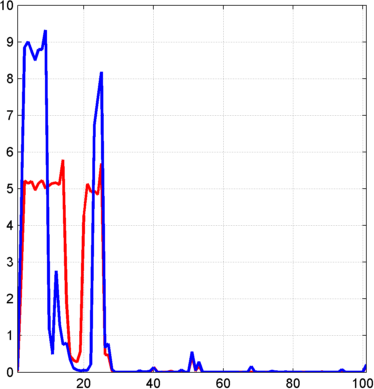
Сжимайте сигналы, чтобы получить процент нулей около 95% для коэффициентов вейвлета.
[XC,decCMP,THRESH] = mswcmp('cmp',dec,'N0_perf',95);
[Ecmp,PECcmp,PECFScmp] = wdecenergy(decCMP);
Постройте график исходных сигналов 1 и 31 и соответствующих сжатых сигналов.
figure; plot(X([1 31],:)','r','linewidth',2); hold on plot(XC([1 31],:)','b','linewidth',2); grid; set(gca,'Xlim',[1,96])
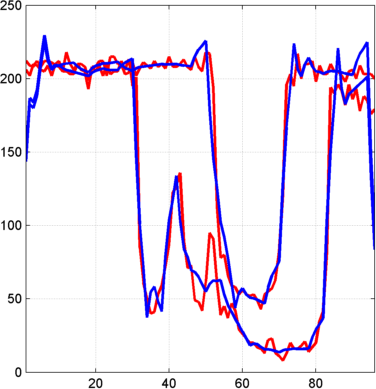
Вычисление порогов, процента сохраненной энергии и процента нулей, сопоставленных с L2_perf способ позволяет сохранить не менее 95% энергии.
[THR_VAL,L2_Perf,N0_Perf] = mswcmptp(dec,'L2_perf',95); idxSIG = [1,31]; Thr = THR_VAL(idxSIG) Thr = 256.1914 158.6085 L2per = L2_Perf(idxSIG) L2per = 96.5488 94.7197 N0per = N0_Perf(idxSIG) N0per = 79.2079 86.1386
Сжимайте сигналы, чтобы получить процент нулей около 60% для коэффициентов вейвлета.
[XC,decCMP,THRESH] = mswcmp('cmp',dec,'N0_perf',60);
XC сигналы являются сжатыми вариантами исходных сигналов в строку направлении.
Сжатие XC сигналы в направлении столбца
XX = mswcmp('cmpsig','c',XC,'db2',2,'N0_perf',60);
Постройте график исходных сигналов X и сжатые сигналы XX как изображения.
figure; subplot(1,2,1); image(X) subplot(1,2,2); image(XX) colormap(pink(222))
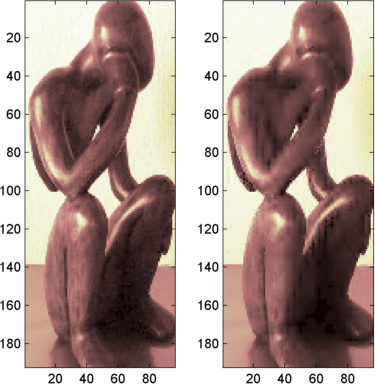
Денуризируйте сигналы, используя универсальный порог:
[XD,decDEN,THRESH] = mswden('den',dec,'sqtwolog','sln'); figure;
plot(X([1 31],:)','r','linewidth',2); hold on
plot(XD([1 31],:)','b','linewidth',2);
grid; set(gca,'Xlim',[1,96])
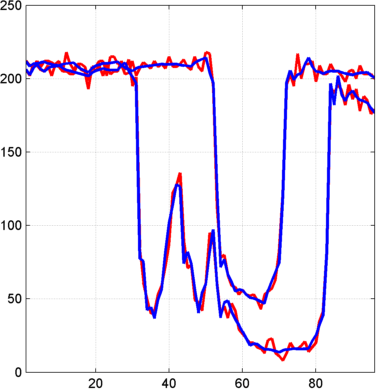
XD сигналы являются деноизированными версиями исходных сигналов в строку направлении.
Денуазируйте XD сигналы в направлении столбца
XX = mswden('densig','c',XD,'db2',2,'sqtwolog','sln');
Постройте график исходных сигналов X и деноизированных сигналов XX как изображения.
figure; subplot(1,2,1); image(X) subplot(1,2,2); image(XX) colormap(pink(222))
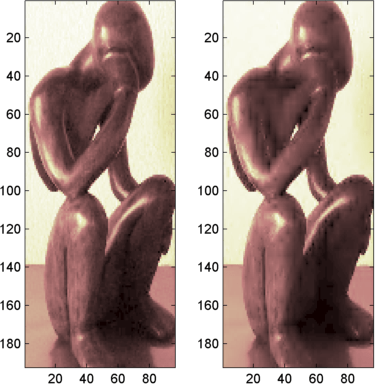
В этом разделе мы исследуем тот же сигнал, что и в предыдущем разделе, но для его анализа используйте приложение Wavelet Analyzer.
Запустите инструмент Wavelet 1-D Multisignal Analysis Tool.
Из подсказки MATLAB введите waveletAnalyzer.
Появится Wavelet Analyzer.
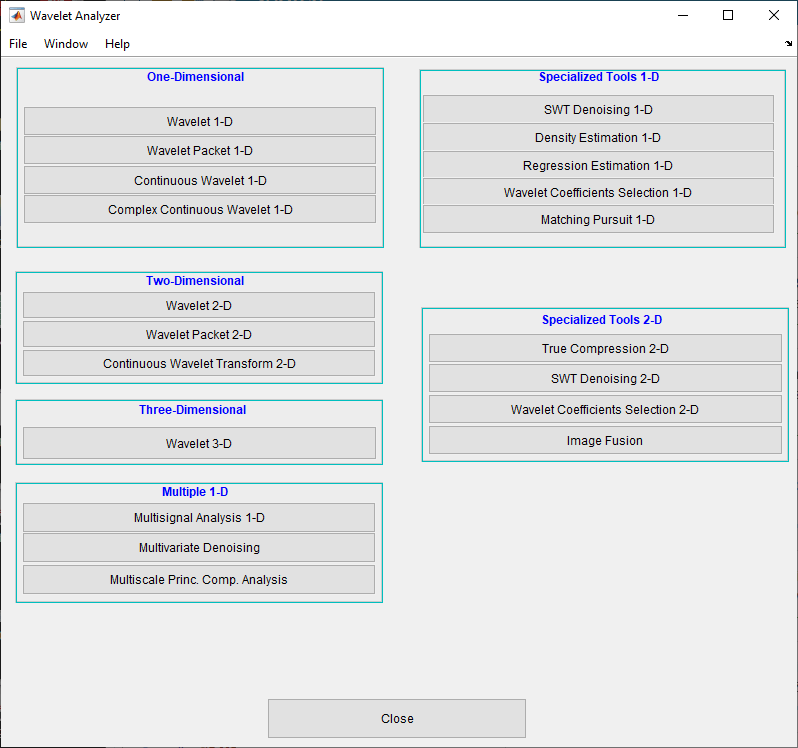
Щелкните Мультисигнальный анализ (Multisignal Analysis 1-D), чтобы открыть инструмент Вейвлет (Wavelet) 1-D Мультисигнальный анализ (Multisignal an
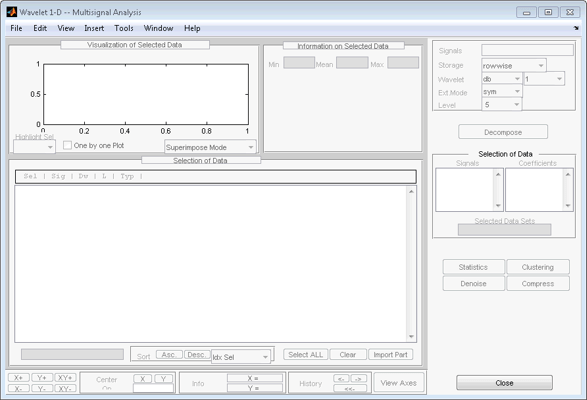
Инструмент разделен на пять панелей. Два из них те же, что и во всех инструментах приложения Wavelet Toolbox, Командная система координат в правой части рисунка и инструмент Динамическая визуализация в нижней части. Команда Системы координат содержит специальный компонент, доступный во всех мультисигнальных инструментах: панель Selection of Данных Sets, которая используется для управления двумя списками.
Тремя новыми панелями являются панель Визуализация выбранных данных, панель Информация о выбранных данных и панель Выбор данных.
Загрузите сигналы.
В командной строке MATLAB введите
load thinker
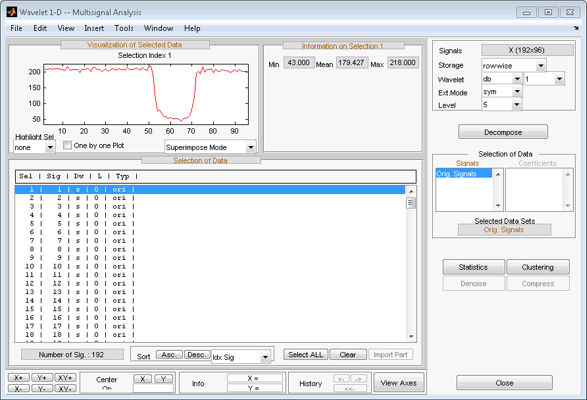
Панель «Выбор данных» содержит список выбираемых сигналов. В начале доступны только первоначально загруженные сигналы. Можно сгенерировать и добавить новые сигналы в список путем разложения, сжатия или шумоподавления исходных сигналов.
В каждой строке списка отображается индекс выбираемого сигнала (Idx Sel), индекс исходного сигнала (Idx Sig) и три атрибута вейвлета преобразования, описывающие процесс, используемый для получения выбираемого сигнала от исходного.
Просмотрите сигналы и информацию о сигнале.
Когда сигнал 1 подсвечен, щелкните мышью по сигналу 3, чтобы выбрать сигналы 1, 2 и 3.
Щелкните мышью по сигналам 7, 9 и 11, удерживая клавишу Ctrl. (Кнопка SELECT ALL в нижней части панели Selection of Data выбирает все сигналы, а кнопка Clear отменяет выбор всех сигналов.)
Выбранные сигналы (1, 2, 3, 7, 9 и 11) появляются на панели Визуализация выбранных данных. Панель Информация о выбранных данных содержит прямоугольные графики минимумов, средств и максимумов этих сигналов.
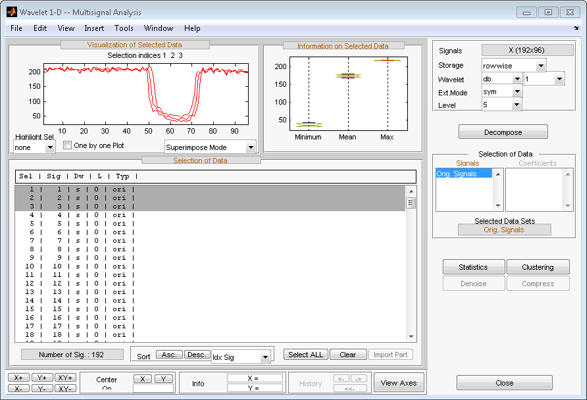
Подсветите сигнал.
Используя кнопку Highlight Sel в левом нижнем углу панели Визуализация выбранных данных, выберите сигнал 3.
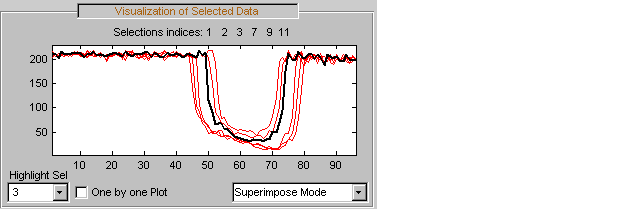
Выберите различные представления.
На панели Визуализация выбранных данных измените режим просмотра с помощью всплывающего окна в правом нижнем углу. Выберите «Отдельный режим». Отобразятся выбранные сигналы.
Разложите мультисигнал.
Выполните анализ на уровне 4 с помощью db2 вейвлет и тот же файл, используемый в разделе командной строки: thinker.mat.
В правом верхнем фрагменте инструмента Wavelet 1-D Multisignal Analysis выберите db2 и уровень 4 в полях Wavelet.
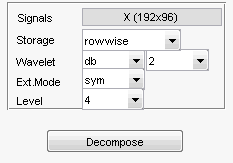
Щелкните Разложить (Desompose). После паузы для расчета все исходные сигналы разлагаются и автоматически выбирается сигнал 1
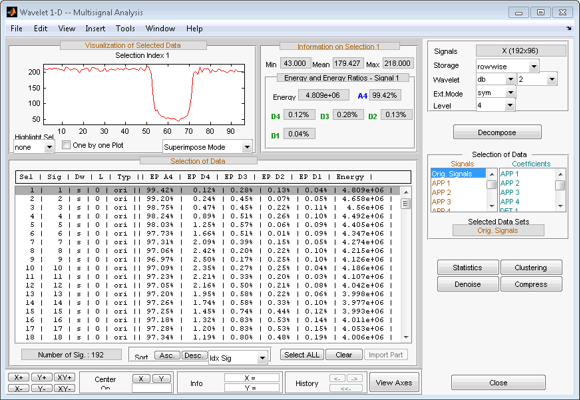
На панели Selection of Данных добавляется новая информация для каждого исходного сигнала - процент энергии вейвлета компонентов (D1,...,D4 и A4) и общая энергия. Панель «Информация о выбранных данных» содержит информацию о единственном выбранном сигнале: Min, Mean, Max и энергетическом распределении сигнала.
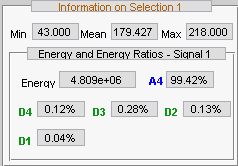
Поскольку исходные сигналы разлагаются, появляются новые объекты и обновляется панель Выбор наборов данных в Командной системе координат.
Панель Выбор наборов данных задает доступные сигналы, которые теперь можно выбрать из панели Выбор данных.
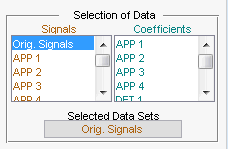
Список слева позволяет вам выбрать наборы сигналов и правый список позволяет вам выбрать наборы соответствующих коэффициентов: исходные сигналы (Orig. Signals), приближения (APP 1,...) и подробная информация от уровней 1 до 4 (DET 1,...).
В списке справа векторы коэффициентов могут иметь разную длину, но вместе могут быть выбраны только компоненты одной длины.
После разложения исходные сигналы (Orig. Signals) набор данных появляется автоматически выбранным.
Выберите сигналы 1, 2, 3, 7, 9 и 11.
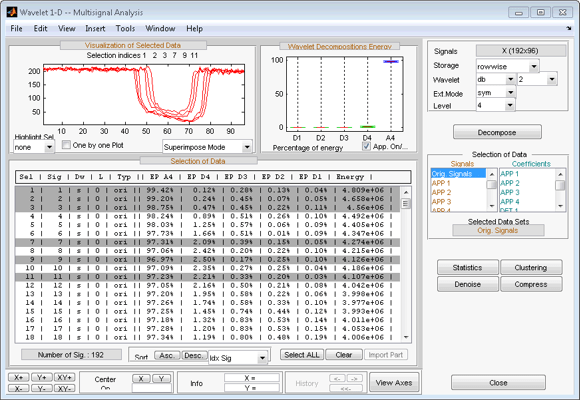
Энергия выбранных сигналов в основном сконцентрирована в приближении A4, поэтому график коробки раздавлен (см. следующий рисунок слева). Отменить выбор Приложения. On/Off, чтобы увидеть лучшее представление энергии деталей (см. следующий рисунок справа).
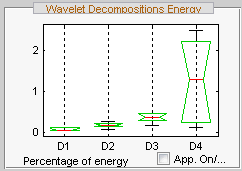
Отобразите многосигнальные разложения.
На панели Визуализация выбранных данных измените режим просмотра с помощью всплывающего окна под графиками и выберите Full Dec Mode. Декомпозиции выбранных сигналов отображения.
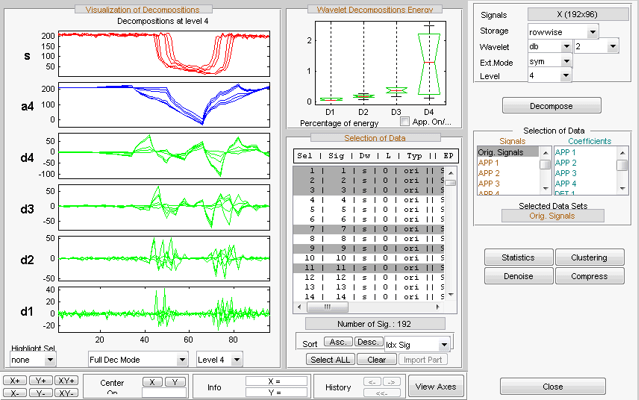
Измените уровень на 2.
Выберите сигнал 7 в Highlight Sel.
Измените режимы визуализации.
Используя второе всплывающее окно слева в нижней части панели, выберите Full Dec Mode (Cfs). Коэффициенты разложения выбранных сигналов отображения. На уровне k коэффициенты дублируются в 2k раз.
Измените режим представления на Stem Mode (Abs), а затем измените на Tree Mode. Дерево вейвлета, соответствующее разложениям выбранных сигналов, отображениям.
Выберите уровень 4 и щелкните узел a3. Затем подсветите сигнал 7.
Выберите Different Вейвлета Компонентов.
Нажмите Ctrl Orig. signals, APP 1, APP 3 и DET 1, чтобы выбрать эти четыре набора сигналов из списка слева на панели Selection of Data Sets.
Общее количество выбранных данных (Number of Sig.) появляется на панели Selection of Data Sets: четыре набора 192 сигналов каждый в общей сложности 768 сигналов.
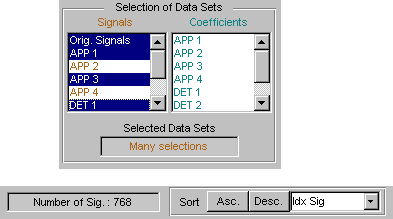
Нажмите кнопку Asc. на панели «Сортировке». Выбранные данные сортируются в порядке возрастания относительно Idx Sig параметр
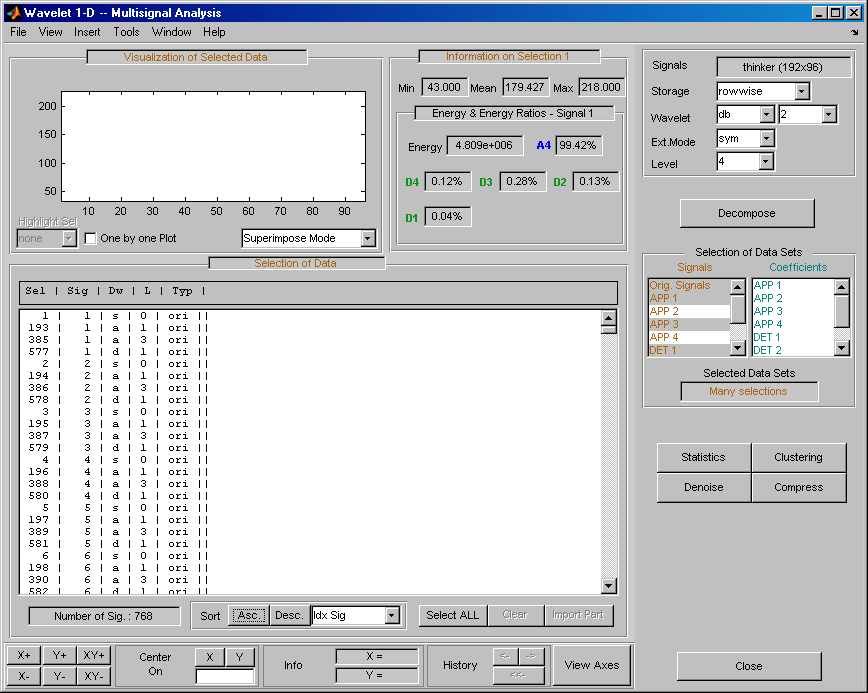
Обратите внимание, что атрибуты DWT каждого выбираемого сигнала были обновлены, где a означает приближение, d для детализации и s для сигнала.
Нажмите на Idx Sel 1 сигнал и затем shift-клик по Idx Sel 579 сигнал.
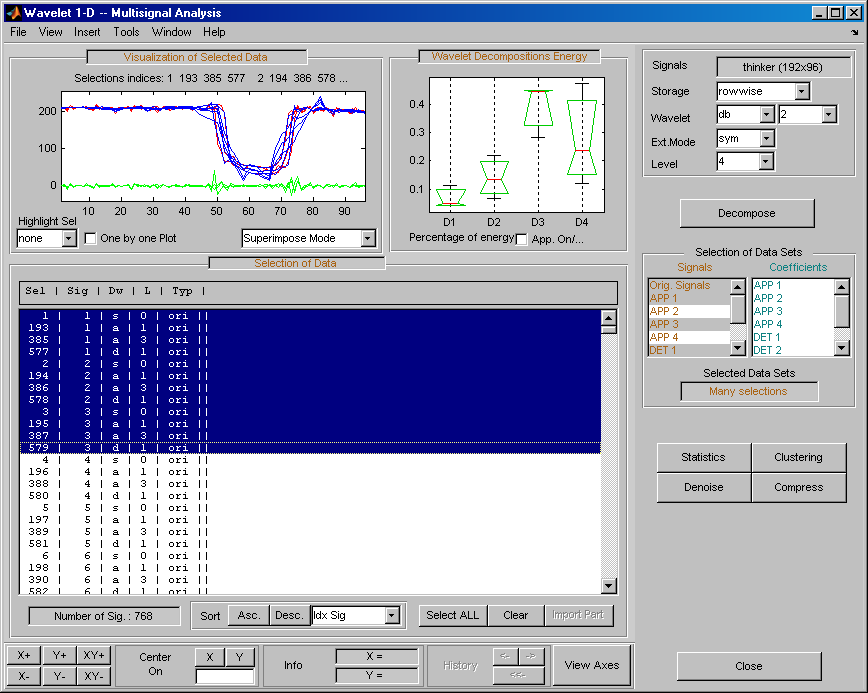
Выберите Separate Mode.
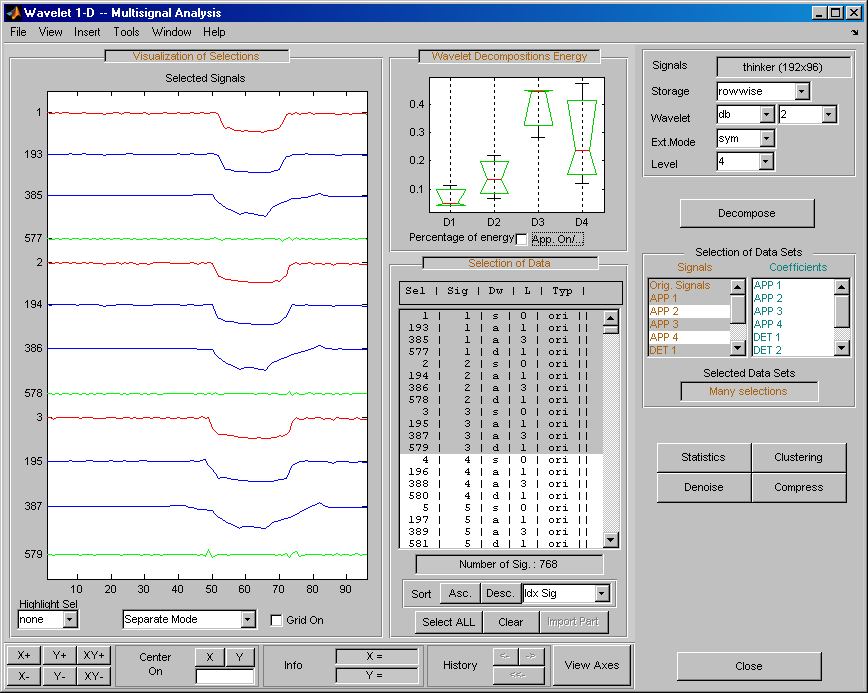
Щелкните Ctrl, чтобы выбрать два набора сигналов из самого правого списка панели «Выбор наборов данных»: APP 1 и DET 1.
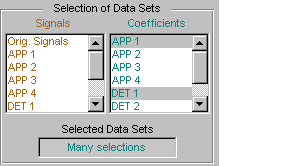
Обратите внимание, что в этом списке наборов коэффициентов выбранные векторы должны быть одной длины, что означает, что вы должны выбрать компоненты того же уровня.
Нажмите кнопку Asc. на панели «Сортировке». Выбранные данные сортируются в порядке возрастания относительно параметра Idx Sig.
Выберите десять первых сигналов.
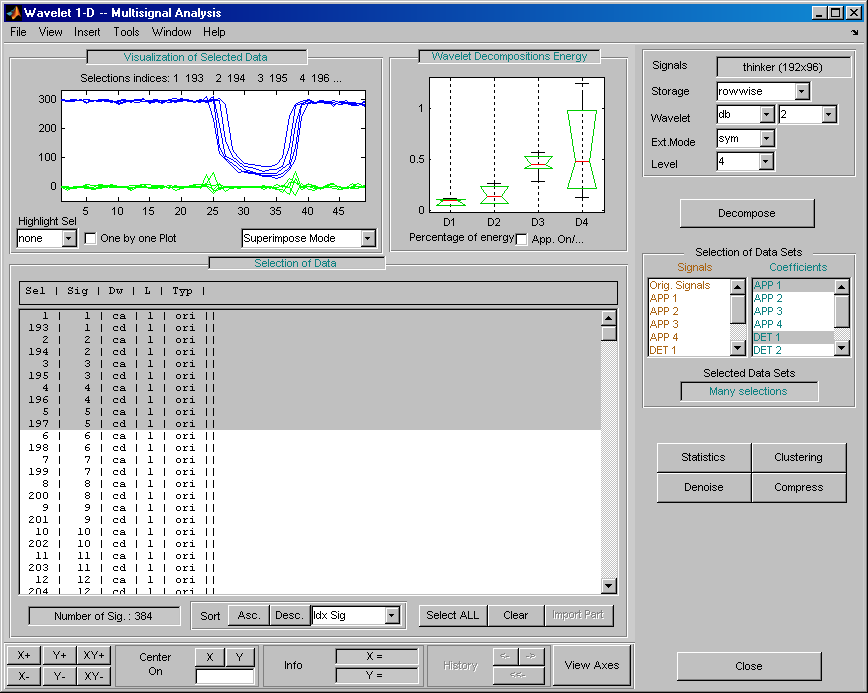
Сжать мультисигнал.
Приложение Wavelet Analyzer имеет опцию сжатия с автоматическим или ручным порогом.
Нажмите кнопку «Сжатие», расположенную в правой нижней части окна. Откроется окно Сжатие.
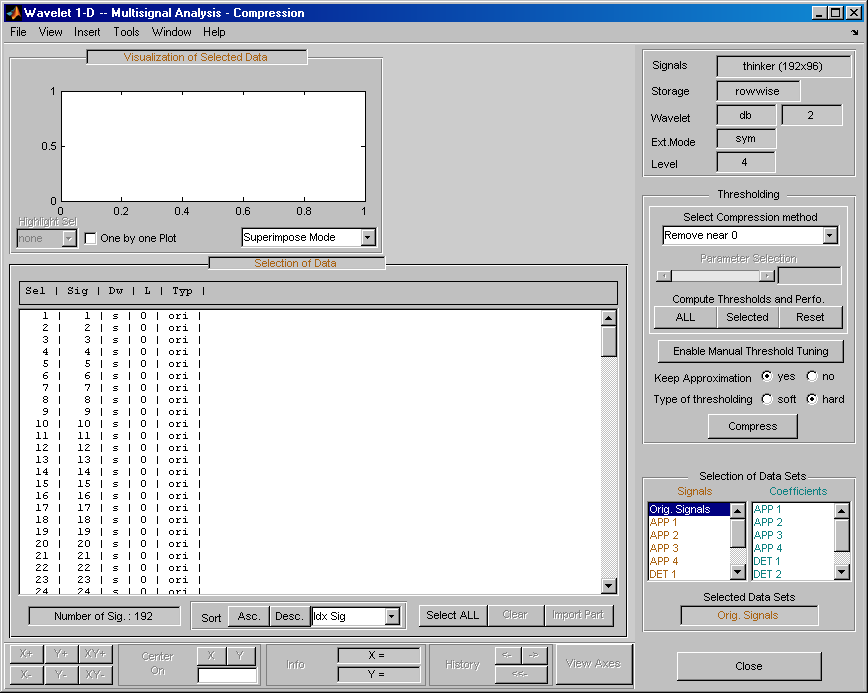
Примечание
Инструмент всегда сжимает все исходные сигналы, когда вы нажимаете кнопку Compress.
Перед сжатием выберите конкретную стратегию для вычисления порогов. Выберите адаптированные параметры в системе координат Select Compression Method. Затем примените эту стратегию для вычисления порогов согласно текущему методу либо к текущим выбранным сигналам нажатием кнопки Selected, либо ко всем сигналам нажатием кнопки ALL. В данном примере примите значения по умолчанию и нажмите кнопку ALL.
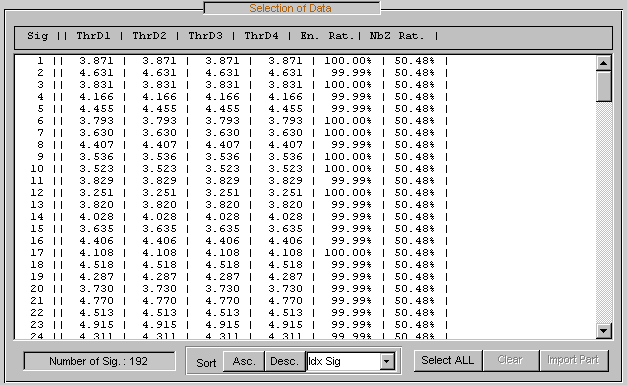
Пороги для каждого уровня (ThrD1 к ThrD4), коэффициента энергопотребления (En. Rat.) и коэффициента разреженности (NbZ Rat.) отображаются на панели «Выбор данных».
Нажмите кнопку «Сжатие» в нижней части панели «Пороговое значение». Теперь можно выбрать новые наборы данных: сжатые Сигналы, соответствующие приближения, детали и коэффициенты.
Нажмите клавишу Ctrl и выберите элемент Compressed в левом списке панели Selection of Data Sets. Выбираются исходные сигналы и их сжатые версии (2 x 192 = 384 сигнала).
Нажмите кнопку Asc. кнопка в нижней части панели «Выбор данных» для сортировки сигналов с помощью Idx Sig номер.
С помощью мыши выберите первые четыре сигнала. Они соответствуют исходным сигналам 1, 2 и соответствующим сжатым сигналам 193, 194.
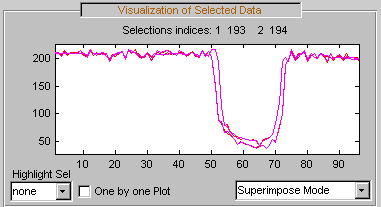
Нажмите кнопку Закрыть, чтобы закрыть окно Сжатие.
Обличайте мультисигнала.
Приложение Wavelet Analyzer предлагает опцию шумоподавления либо с предопределенной стратегией порога, либо с ручным методом порога. Использование этого инструмента очень облегчает удаление шума из многих сигналов за один шаг.
Отобразить Шумоподавление окно можно нажав кнопку Denoise, расположенную в нижней части Команды Frame в правой части окна.
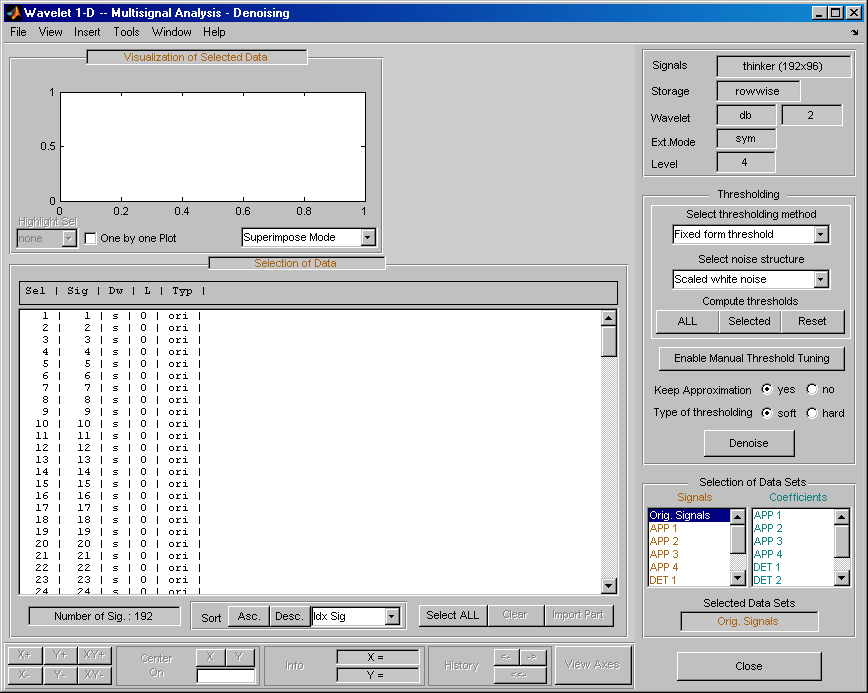
Для подстройки алгоритма шумоподавления доступен ряд опций. В данном примере примите значения по умолчанию: soft тип порогового значения, Fixed form threshold метод, и Scaled white noise как шумовая структура.
Нажмите кнопку ALL на панели Пороговое значение. Порог для каждого уровня (ThrD1,..., ThrD4) вычисляется и отображается на панели «Выбор данных».
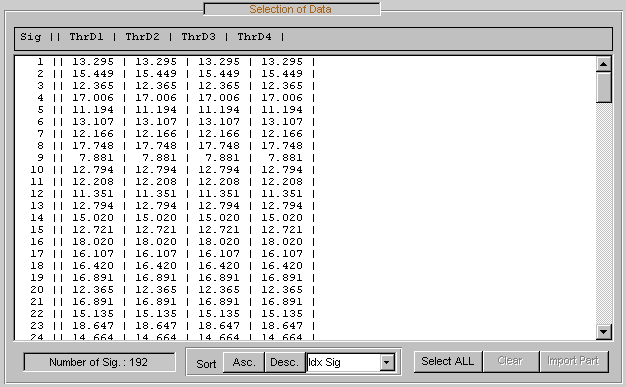
Затем нажмите кнопку Denoise в нижней части панели Thresholding.
Щелкните Ctrl элемент Denoised в списке слева от панели Selection of Data Sets. Исходные сигналы и соответствующие деноизированные таковые выбираются (2 x 192 = 384 сигнала).
Нажмите кнопку Asc. кнопка в нижней части панели «Выбор данных» для сортировки сигналов в соответствии с параметром Idx Sig.
С помощью мыши выберите первые четыре сигнала. Они соответствуют исходным сигналам 1, 2 и соответствующим деноизированным сигналам 193, 194
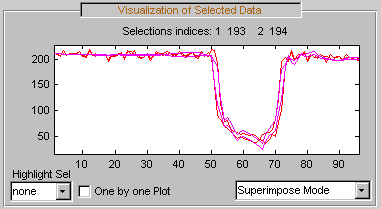
Выберите Separate Mode.
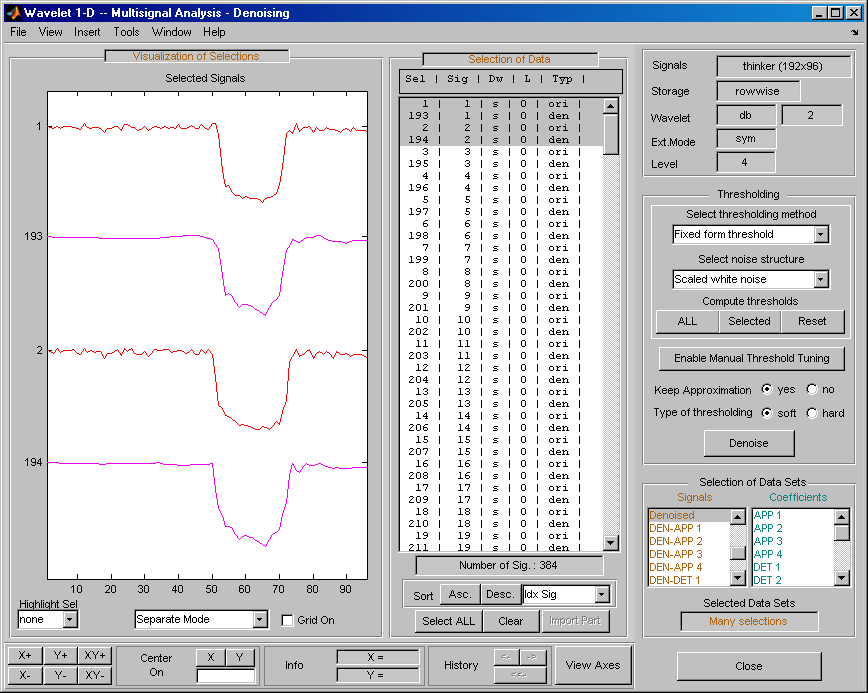
Чтобы просмотреть невязки, Ctrl-клик по Orig. Signal, а Denoised и Residuals элементы в списке слева от панели «Выбор наборов данных». Выбираются исходные, деноизированные и остаточные сигналы (3 x 192 = 576 сигналов).
Нажмите кнопку Asc. кнопка в нижней части панели Selection of Data, чтобы отсортировать сигналы с помощью Idx Sig параметр.
С помощью мыши выберите первые шесть сигналов. Они соответствуют исходным сигналам 1, 2, соответствующим деноизированным сигналам 193, 194 и невязкам 385, 386.
Затем выберите Separate Mode.
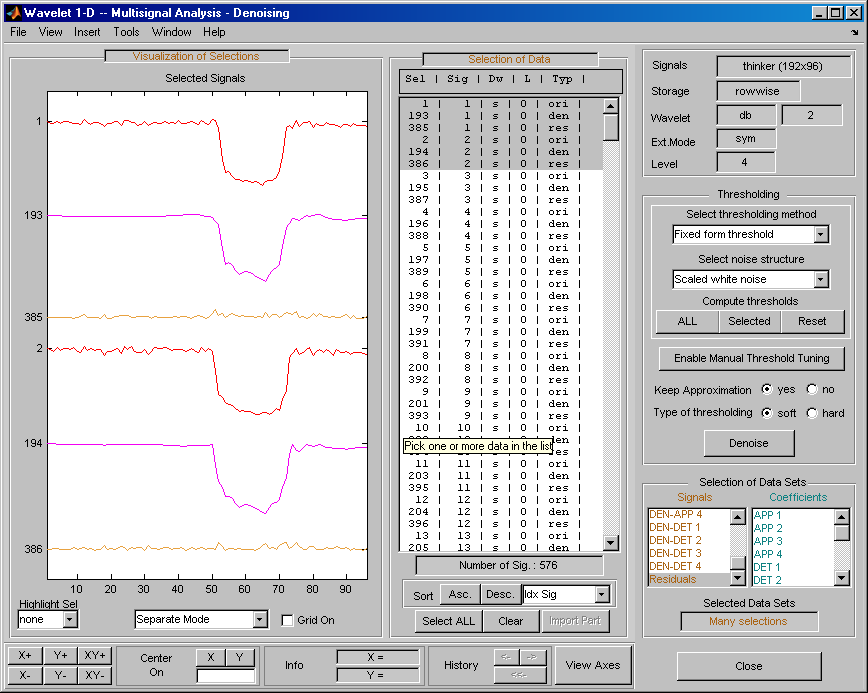
Нажмите кнопку Закрыть (Close), чтобы закрыть инструмент шумоподавления. Затем нажмите кнопку Yes, чтобы обновить синтезированные сигналы.
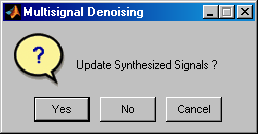
Выберите метод, выберите один или несколько сигналов на панели Выбор данных с помощью мыши и клавиш. Затем нажмите кнопку Selected. Можно выбрать другую группу сигналов с помощью того же метода. Нажмите кнопку Denoise, чтобы аннулировать выбранный сигнал (ы).
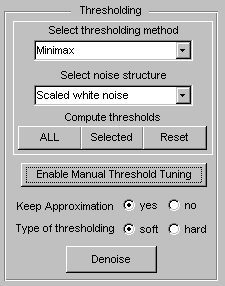
Можно также использовать ручную настройку порога. Нажмите кнопку «Включить ручную настройку порога».
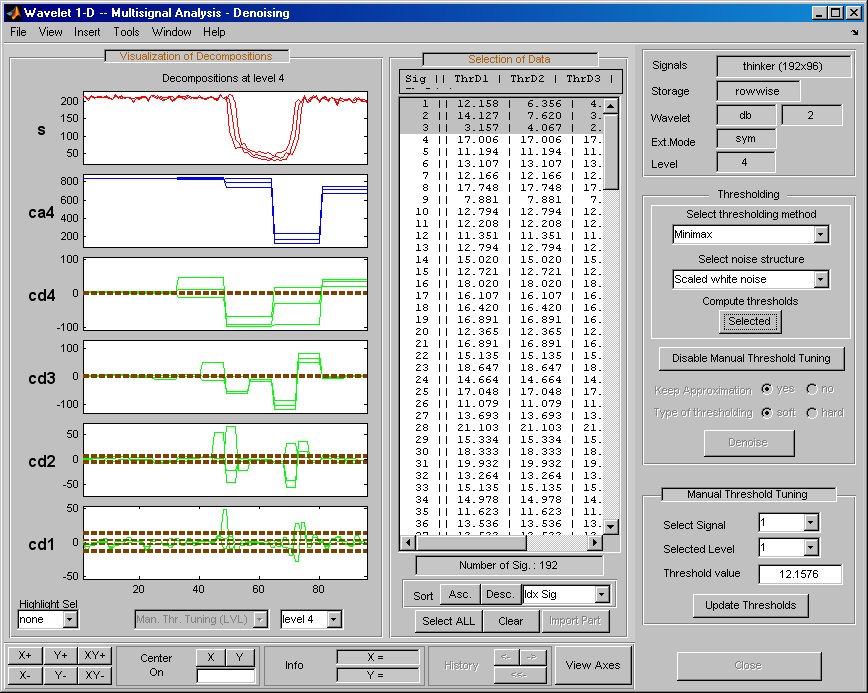
Горизонтальные линии в осях коэффициентов вейвлета (cd1..., cd4) можно перетащить с помощью мыши. Это может быть сделано отдельно, по группам или все вместе в зависимости от значений в полях Select Signal и Selected Level на панели Manual Threshold Tuning.
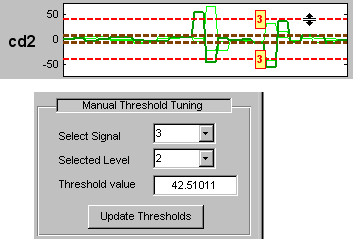
В инструменте Wavelet 1-D Multisignal Analysis Compression можно использовать два метода для настройки порога: метод порога уровня By, который используется в инструменте Wavelet 1-D Multisignal Analysis Denoising и метод глобального порога.
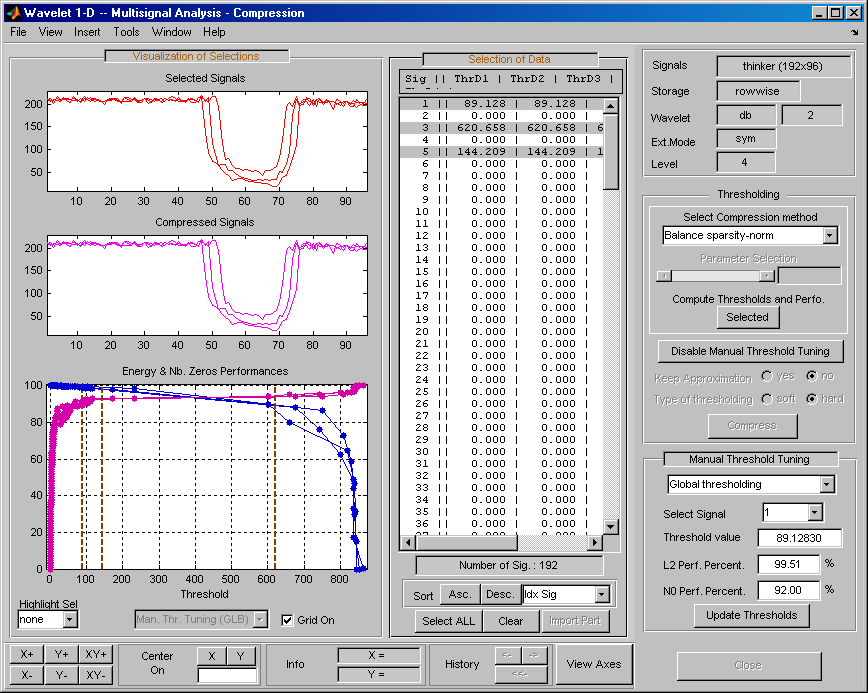
Можно перетащить вертикальные линии в Energy и Nb. Нули Представление осей с помощью мыши. Это может быть сделано отдельно или все вместе в зависимости от значений Select Signal на панели Manual Threshold Tuning.
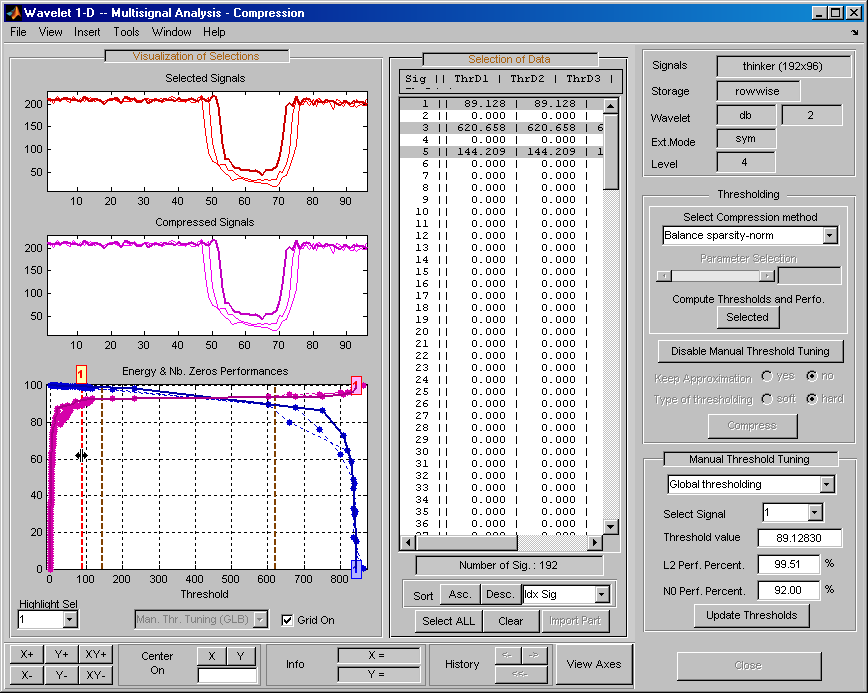
Пороговое значение, L2 эффективности и количество эффективности нулей обновляются соответствующими кнопками редактирования на панели ручной настройки порога.
Можно просмотреть различные статистические параметры, связанные с сигналами и их компонентами. На вкладке Вейвлета 1-D Multisignal Analysis инструмента нажмите кнопку Statistics. Затем выберите сигнал 1 на панели Selection of Data Sets.
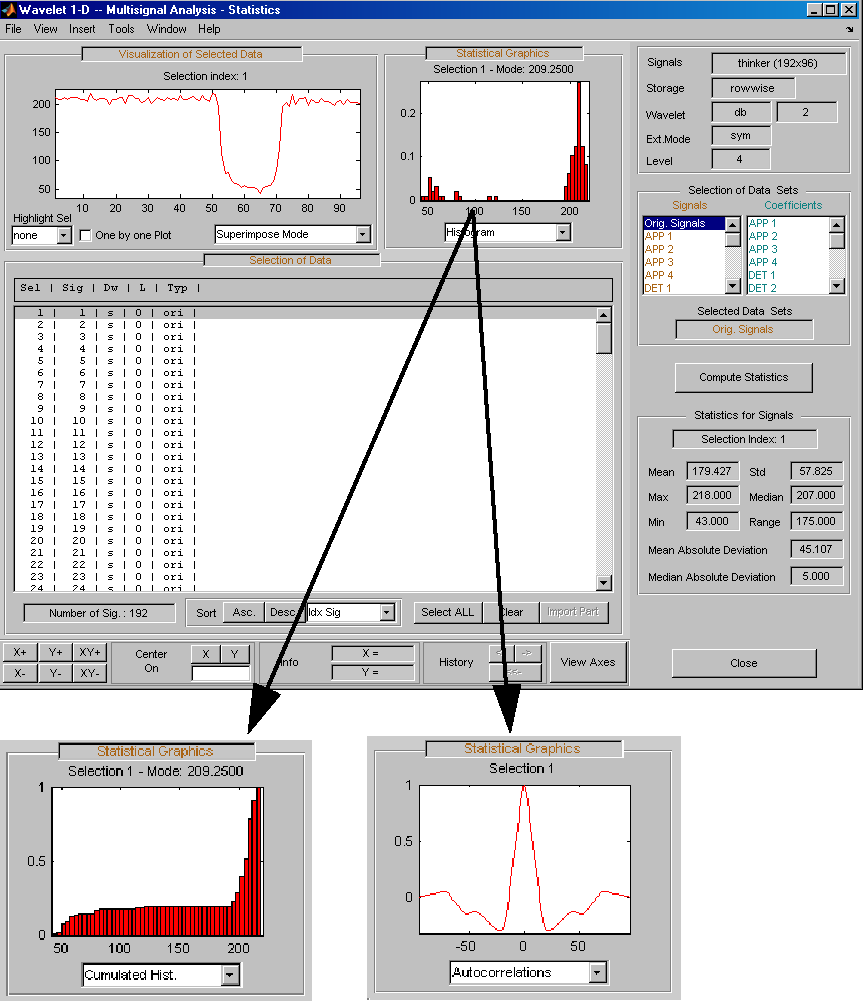
Выберите сигналы 1, 2, 3, 7, 9 и 11 на панели «Выбор данных» и отобразите соответствующие прямоугольные графики и корреляционные графики.
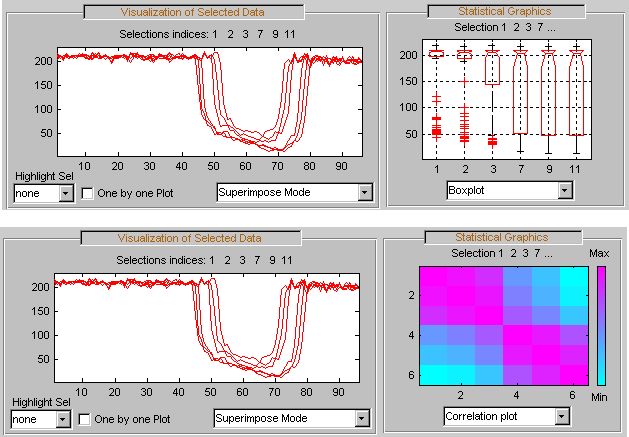
Чтобы отобразить статистику по многим вейвлетам компонентов, на панели Наборы данных выбора, в левом столбце, выберите Orig.Signals, APP 1, DET 1, Денойзед и Residuals сигналы. Затем выберите Separate Mode, и щелкните Asc. на панели «Сортировке». Выбранные данные сортируются в порядке возрастания относительно Idx Sig параметр. На панели «Выбор данных» выберите данные, относящиеся к сигналу 1.
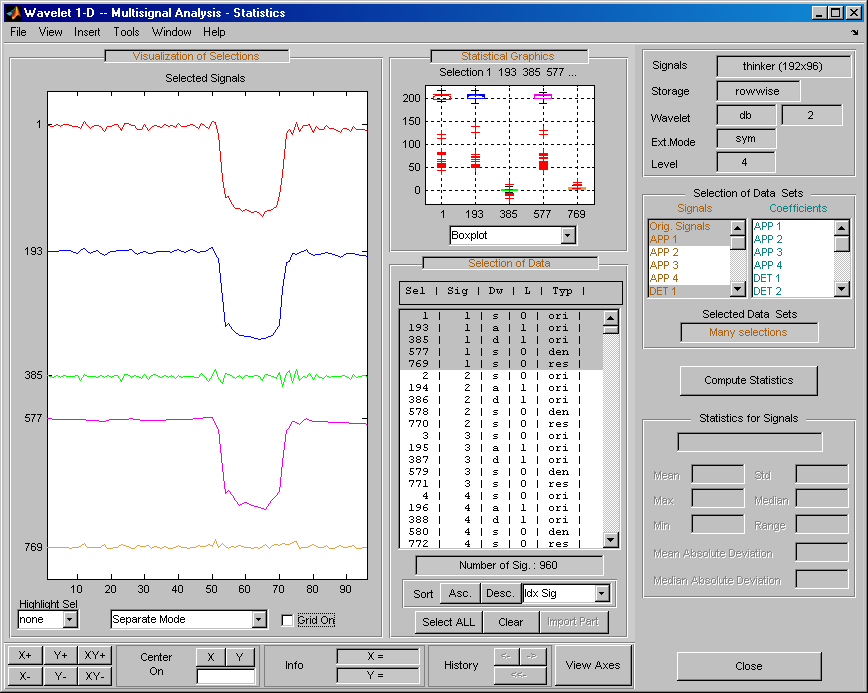
Примечание
Чтобы использовать кластеризацию, необходимо установить программное обеспечение Statistics and Machine Learning Toolbox™. Для получения дополнительной информации о кластеризации, включая измерение расстояний между объектами и определение близости объектов друг к другу, смотрите Иерархическую кластеризацию (Statistics and Machine Learning Toolbox).
Нажмите кнопку «Кластеризация», расположенную в Команду Системы координат, которая находится в правом нижнем углу окна Вейвлета 1-D Multisignal Analysis, чтобы открыть инструмент «Кластеризация».
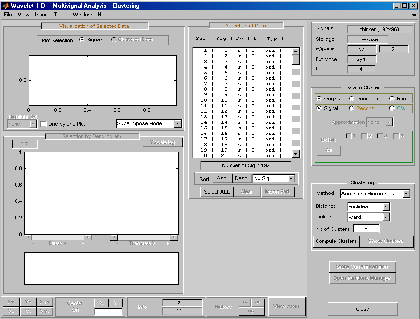
Можно кластеризировать различные типы сигналов и вейвлета компонентов: оригинальные, обесцененные или сжатые, невязки и приближения или детали (реконструированные или коэффициенты). Точно так же существует несколько методов построения разделов данных.
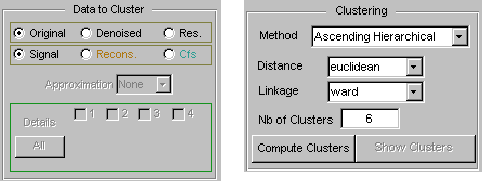
Используйте параметры по умолчанию (Original и Signal в кластере данных и в Ascending Hierarchical, euclidean, ward, и 6 в кластере) и нажмите кнопку «Вычислить кластеры».
Полная дендрограмма и ограниченная дендрограмма отображаются на панели «Выбор Dendrogram». Для каждого сигнала номер кластера отображается на панели «Выбор данных».
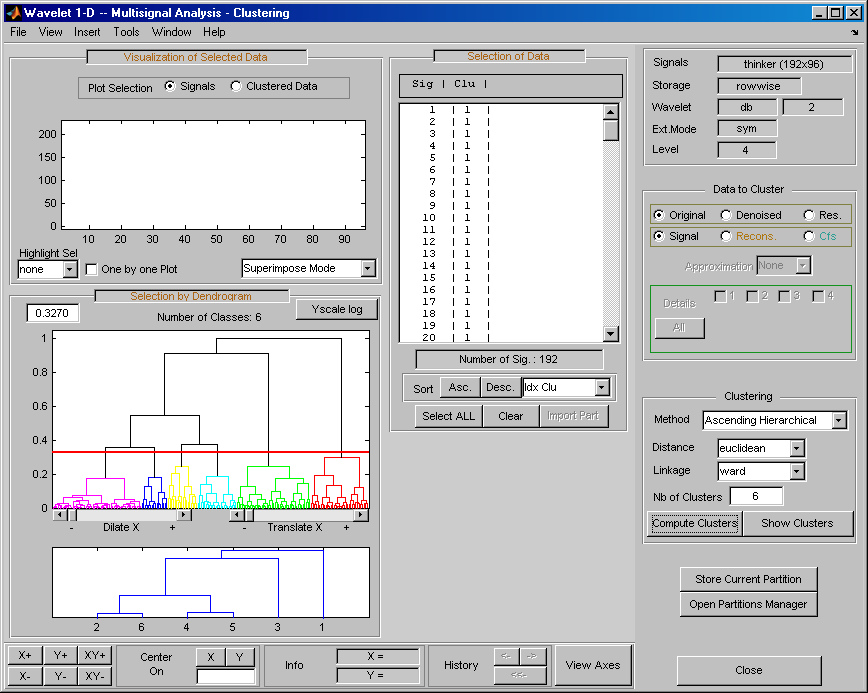
Выберите один кластер, несколько кластеров или часть кластера.
Нажмите на xticklabel 3 в нижней части ограниченной дендрограммы. Ссылки третьего кластера мигают в полной дендрограмме и 24 сигнала этого класса отображаются на панели Визуализация выбранных данных. Их номера можно увидеть на панели «Выбор данных».
Нажатие кнопки мыши на линию в ограниченной или полной дендрограмме позволяет выбрать один кластер, несколько связанных кластеров или часть кластера. Для более точного выбора используйте Dilate X и Translate X ползунки под полной дендрограммой. Можно также использовать кнопку Yscale, расположенную над полной дендрограммой. Соответствующие сигналы отображаются на панели «Визуализация выбранных данных» и в списке «Выбор данных».
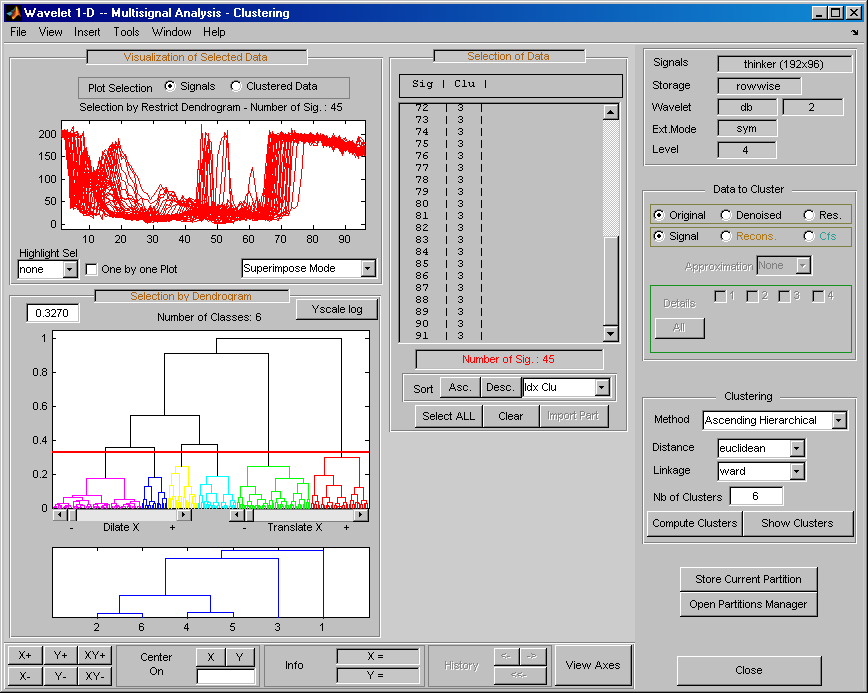
Можно использовать горизонтальную линию в полной дендрограмме, чтобы изменить количество кластеров. Для перетаскивания линии вверх или вниз используйте левую кнопку мыши.
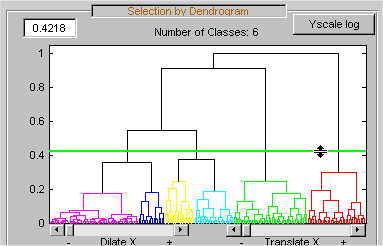
Используйте кнопку «Показать кластеры», чтобы изучить кластеры текущего раздела. Можно отобразить среднее значение (или медиану) каждого кластера, глобальное стандартное отклонение и точечное стандартное расстояние отклонения вокруг среднего (или медианы). Каждый заголовок графика содержит: количество сигналов в кластере (Nb) и процентов от общего, глобального стандартного отклонения (D) кластера, и двух индексов качества, Q1 и Q2.
The Q1 и Q2 индексы могут быть интерпретированы как меры того, насколько хорошо кластер сконцентрирован в многомерном пространстве. Значения min и max - это минимальное и максимальное значения, соответственно, абсолютных значений выборок сигналов в кластере. Если глобальное стандартное отклонение D является маленьким, тогда Q1 близок к 1 и Q2 близок к 0. При этом кластер считается хорошо концентрированным. Если D является большим, тогда Q1 является маленьким и Q2 является большим. В этом случае кластер рассматривается как более рассеянный. Для примера в кластере 3 минимальное и максимальное значения абсолютных значений выборок сигнала составляют 5 и 220, соответственно. Затем Q1 = 1 − 37.208/220 = 0,831 и Q2 = 37.208/(220-5) = 0.173.
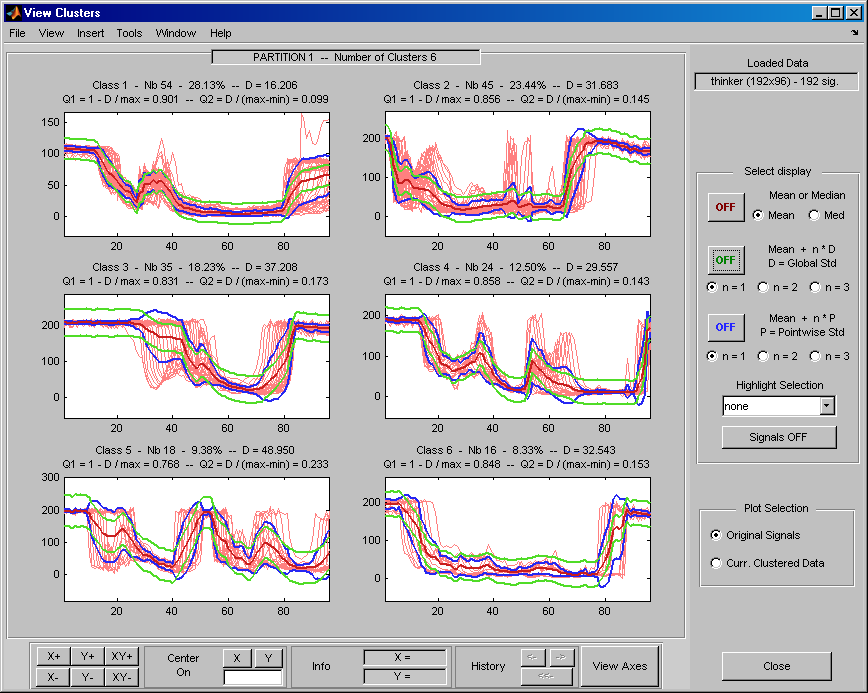
Нажмите кнопку «Сохранить текущий раздел» под панелью «Кластеризация», чтобы сохранить текущий раздел для дальнейших сравнений. Предлагается имя по умолчанию. Обратите внимание, что 1-D Вейвлет Multisignal Analysis инструмента сохраняет разделы, и они не сохраняются на диске.
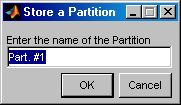
Создайте и сохраните несколько разделов (для примера, разделов с сигналами, деноизированных сигналов приближений на уровнях 1, 2 и 3 и деноизированных сигналов). Затем нажмите кнопку Open Partition Manager под кнопкой Store Current Partition. Откроется панель Управление разделами. Перечислены имена всех хранимых разделов.
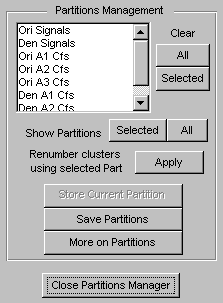
Теперь можно показать, очистить или сохранить разделы (по отдельности, выбранные таковые или все вместе).
Чтобы отобразить разделы, выберите Ori Signals и Den Signals и нажмите кнопку Selected рядом с меткой Show Partitions.
Кластеры почти одинаковы, но это трудно увидеть на оси Selected Partitions, из-за различия масштабирования. Нажмите кнопку Применить (Apply), чтобы изменить нумерацию кластеров (начиная с выбранного раздела в качестве базовой нумерации), чтобы сравнить эти два раздела.
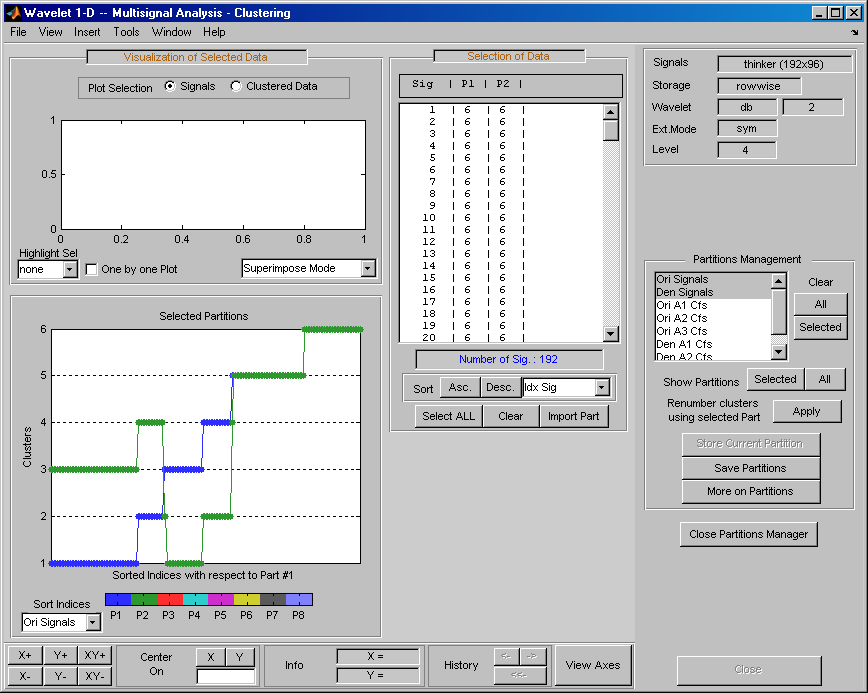
Только три сигнала не классифицируются в одном кластере для двух рассматриваемых разделов.
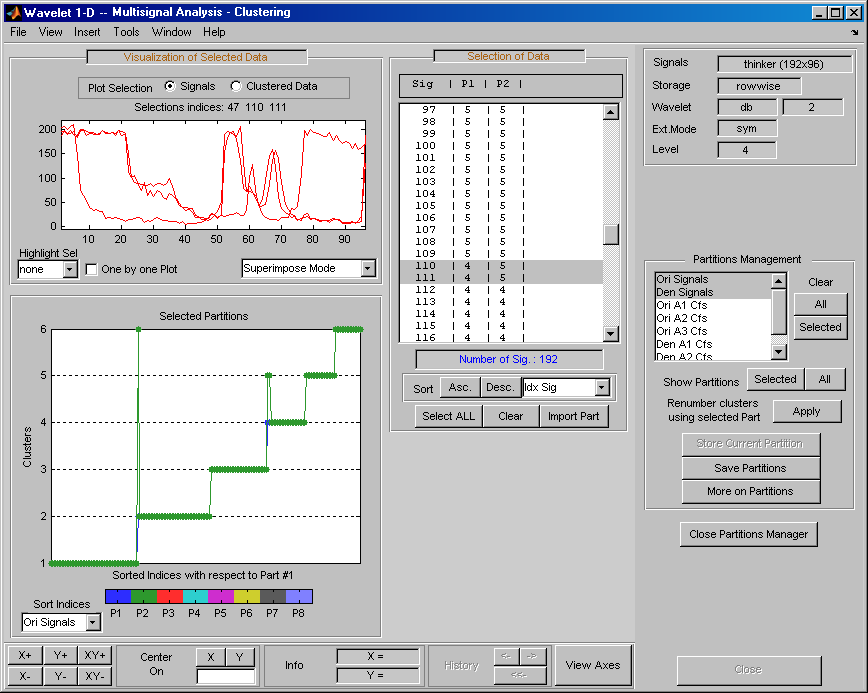
Выберите разделы, которые необходимо сохранить, и нажмите кнопку «Сохранить разделы» под кнопкой «Сохранить текущий раздел» на панели «Управление разделами».
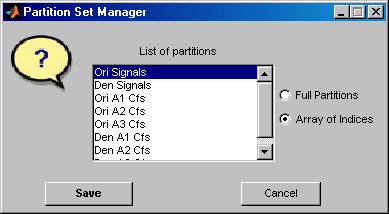
Разделы сохраняются как массив целых чисел, где каждый столбец соответствует одному разделу и содержит индексы кластеров. Когда вы выбираете Full Partitions опция, объект массива (wpartobj) сохранен.
Чтобы загрузить или удалить сохраненные разделы, используйте Файл > Разделы в инструменте Wavelet 1-D Multisignal Analysis. (Файл > Разделы также доступны в инструменте Wavelet 1-D Multisignal Analysis Clustering, и можно также сохранить текущий раздел.)
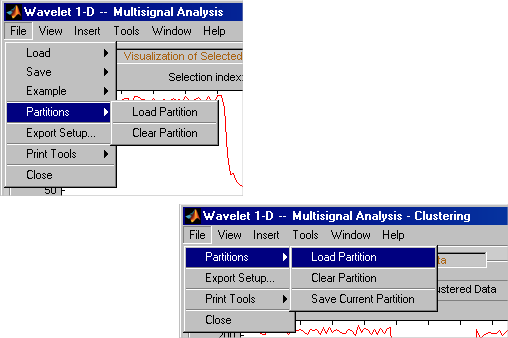
Чтобы удалить один или несколько сохраненных разделов, выберите «Файл» > «Разделы» > «Очистить раздел».
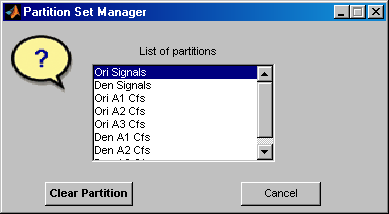
Выберите файл > Partitions > Load Partition, чтобы загрузить один или несколько разделов с диска. Загруженные разделы хранятся в вейвлете 1-D Multisignal Analysis с любыми ранее сохраненными разделами. Раздел может также быть вручную созданным вектором-столбцом.
Примечание
Количество сигналов в загруженных перегородках должно быть равно количеству сигналов в инструменте Wavelet 1-D Multisignal Analysis. Предупреждение появляется, если это условие не соответствует истине.
В каждом подкомпоненте инструмента Wavelet 1-D Multisignal Analysis (main, statistics, шумоподавление, compression, clustering) можно импортировать сохраненный раздел из списка на панели «Выбор данных». Нажмите кнопку Импорт детали в нижней части панели Выбор данных, появится окно Диспетчер набора разделов. Выберите один раздел и нажмите кнопку «Импорт».
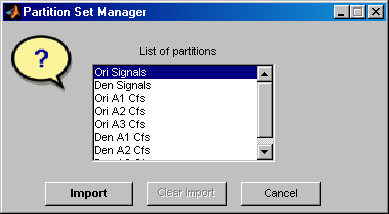
В данном примере вернитесь к главному окну, импортируйте Ori Signals разбиение и сортировка сигналов в порядке убывания относительно A4 процента энергии.
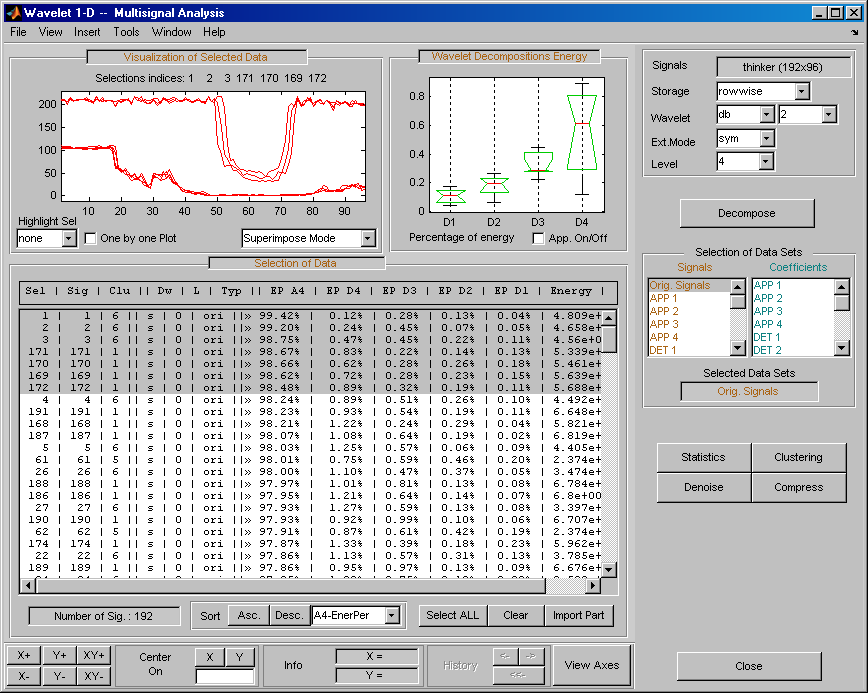
Можно сравнить разделы с помощью инструмента «Разбиение». Чтобы отобразить инструмент «Разбиение», нажмите кнопку «Дополнительно на разделах» в нижней части панели «Управление разделами». По умолчанию, когда откроется инструмент «Раздел», в данном случае выбранный в данный момент раздел Ori Signals, сравнивается с самим собой. На левом нижнем графике целое число N при (i,j) означает, что существует группа N сигналы в ith кластер P1 и jth кластер P2. Поскольку инструмент Partition сравнивает разбиение с самим собой, все числа нанесены на основную диагональ.

Статистика, измеряющая сходство разделов P1 и P2 отображаются на панелях справа. Панель Partitions Pairs Links отсчитывает пары сигналов. Два сигнала x и y считаются парой, если они находятся в одном кластере. Для любых двух сигналов x и y, существует четыре возможности.
Сигналы соединены в пару P1 и P2. Это называется истинным позитивом.
Сигналы соединены в пару P1 но не в P2. Это называется ложноположительным.
Сигналы не спарены в P1 но находятся в P2. Это называется ложноотрицательным.
Сигналы также не спарены P1 или P2. Это называется истинным негативом.
На Ссылки Partitions Pairs показаны проценты каждой из четырех возможностей. В этом примере, поскольку существует 192 сигнала, существует 192 * 191/2 = 18336 возможных пар. Чуть более 19% связанных пар считаются истинными положительными, и приблизительно 80% являются истинными отрицательными. Поскольку разбиение сравнивается с самим собой, никакая пара не рассматривается как ложноположительное или ложноотрицательное.
Можно также измерить, как похожи два раздела, присвоив расстояние (или индекс) между ними [1]. Расстояние основано на количестве истинных и ложных срабатываний и срабатываний. Расстояние может быть определено различными способами. Пусть R количество истинных срабатываний, S быть количество истинных срабатываний, U быть количество ложных срабатываний, и V быть количество ложных срабатываний. На панели Индексов Подобия разделов показано расстояние между P1 и P2 разбиения с использованием различных определений расстояния:
Rand (Rand): (<reservedrangesplaceholder5>+<reservedrangesplaceholder4>)/(<reservedrangesplaceholder3>+<reservedrangesplaceholder2>+<reservedrangesplaceholder1>+<reservedrangesplaceholder0>).
Асимметричный индекс Rand (RandAsym): (2 × (<reservedrangesplaceholder4>+<reservedrangesplaceholder3>+<reservedrangesplaceholder2>)+<reservedrangesplaceholder1>)/<reservedrangesplaceholder0>2 где NS - общее количество сигналов.
Индекс Жаккарда (Jaccard): R / (R + U + V).
Исправленный индекс Rand (HubAra): (R - ER )/( MR - ER) где ER - ожидаемое значение R а MR - максимальное значение индекса. Если два раздела идентичны, индекс равен 1. Возможно, этот индекс будет отрицательным.
Индекс Уоллеса (Wallace): R/sqrt (|pi (P1) | × |pi (P2) |) где |pi (Pi| - количество соединенных пар в разбиении Pi.
Индекс Макнемара (MacNemar): Если abs (U + V) = 0, то индекс равен 1. В противном случае индекс равен abs (U - V )/( U + V).
Индекс Лермана (ICL): (R - ER )/sqrt (VR) где VR - отклонение R.
Нормированный индекс Лермана (ILN): ICL (P1, P2)/sqrt (ICL (P1, P1) × ICL (P2, P2) где ICL (P, Q) обозначает индекс Лермана двух разделов P и Q.
Выберите Den Signals в Sel P2 в правом верхнем углу окна. Затем в нижней левой оси щелкните желтый текст, содержащий значение 2 (координаты соответствующей точки (4,5)). Соответствующие сигналы отображаются вместе со всей соответствующей информацией.
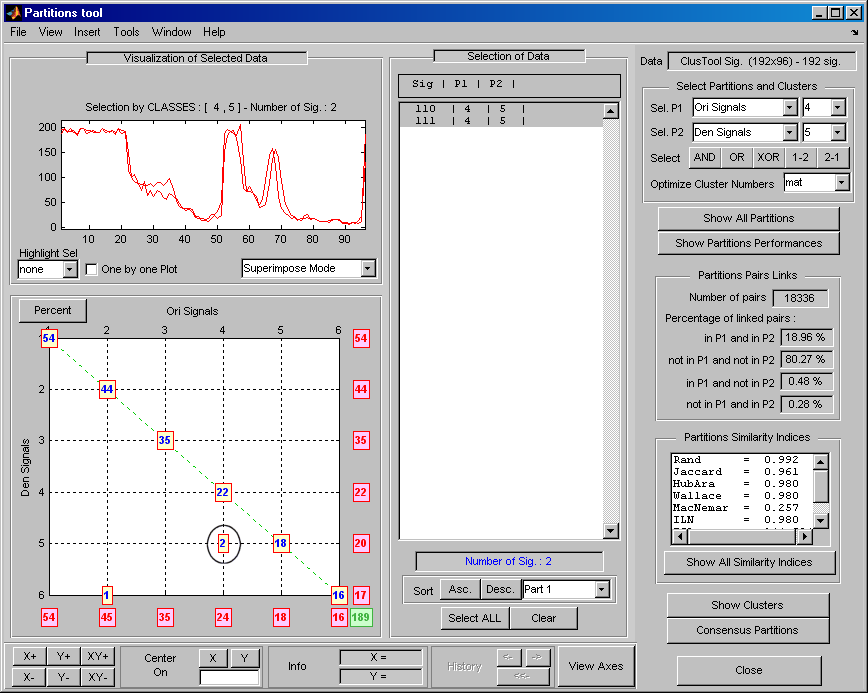
Вместо метода кластеризации по возрастанию иерархического дерева можно использовать метод K-means. В этом случае раздел не может быть представлен дендрограммой, и должны использоваться другие представления.
В изображении (см. рисунок ниже слева) можно выбрать кластер, нажав на соответствующий цвет на шкале палитры. Можно также выбрать кластер или часть кластера, нажав на изображение.
В центральном представлении (см. рисунок ниже справа) можно выбрать кластер, нажав на соответствующий цветной центр.
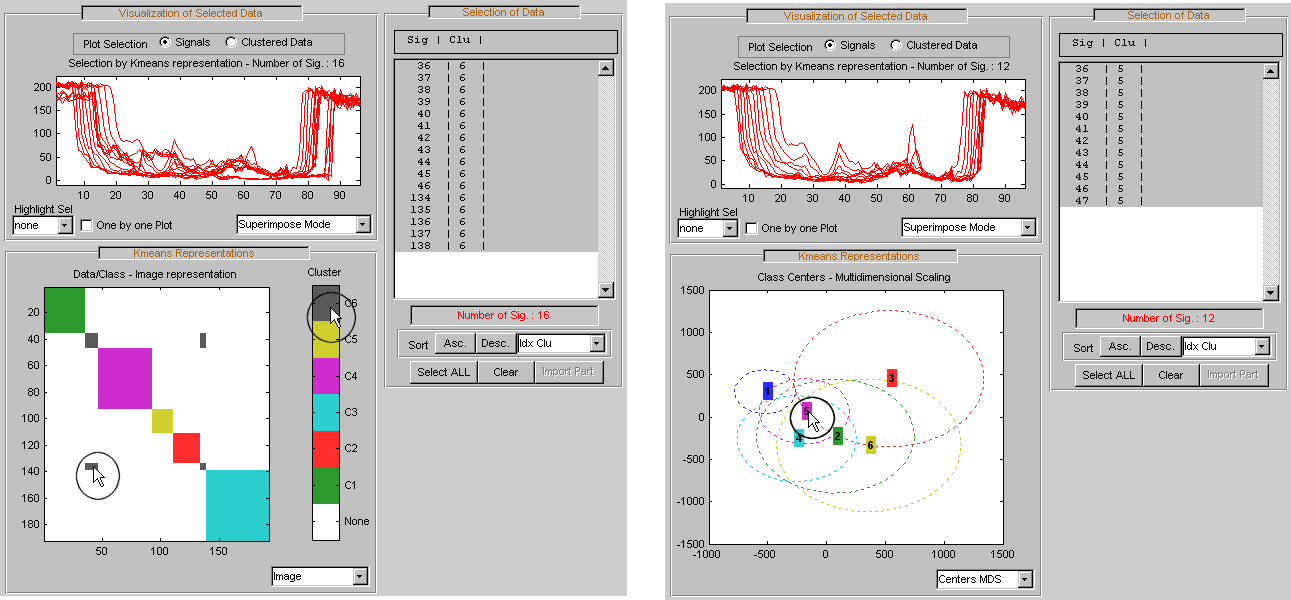
Инструмент Wavelet 1-D Multisignal Analysis позволяет перемещать данные на диск и с него.
Можно сохранять декомпозиции и деноизированные или сжатые сигналы (включая соответствующие декомпозиции из инструментов Wavelet 1-D Multisignal Analysis) на диск. Затем можно манипулировать данными и позже импортировать их снова в графические инструменты.
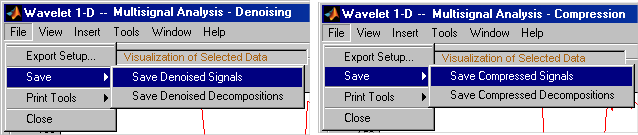
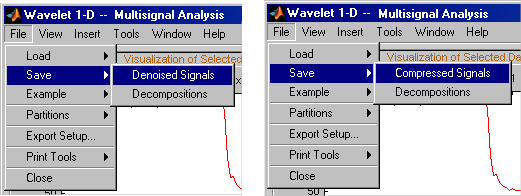
Основной инструмент Вейвлета 1-D Multisignal Analysis позволяет сохранять весь набор данных из анализа вейвлета на диск. Тулбокс создает MAT-файл в текущей папке с выбранным именем.
Откройте основной инструмент Wavelet 1-D Multisignal Analysis и загрузите пример анализа, выбрав Файл > Пример > Ex 21: Thinker (строки).
Сохраните данные этого анализа, используя опцию меню Файл > Сохранить декомпозиции.
Появляется диалоговое окно, которое позволяет вам задать папку и имя файла для хранения данных разложения. В данном примере используйте имя decORI.mat.
Введите имя decORI.
После сохранения данных о разложении в файл decORI.mat, загрузите переменные в рабочую область:
load decORI whos
| Имя | Размер | Байты | Класс |
|---|---|---|---|
dec | 1x1 | 163306 | struct |
dec
dec =
dirDec: 'r'
level: 4
wname: 'db2'
dwtFilters: [1x1 struct]
dwtEXTM: 'sym'
dwtShift: 0
dataSize: [192 96]
ca: [192x8 double]
cd: {1x4 cell}
Полевые ca структуры dec задает коэффициенты приближения на уровне 4, поле cd - массив ячеек, содержащий коэффициенты детализации.
size(dec.cd{1})
ans =
192 49
size(dec.cd{2})
ans =
192 26
size(dec.cd{3})
ans =
192 14
size(dec.cd{4})
ans =
192 8
Вы можете изменить коэффициенты, используя chgwdeccfs функция.
Примечание
Полное описание dec структура, см. Загрузка декомпозиций.
Можно загружать сигналы или декомпозиции в графический интерфейс. Загружаемая информация может быть ранее экспортирована из графического интерфейса, а затем манипулирована в рабочей области; или это может быть информация, первоначально сгенерированная из командной строки. В любом случае необходимо наблюдать строгие форматы файлов и структуры данных, используемые инструментами Wavelet 1-D Multisignal Analysis, или при попытке загрузки информации возникнут ошибки.
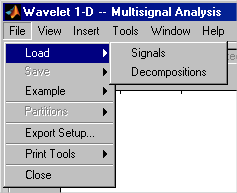
Сигналы загрузки. Чтобы загрузить сигнал, созданный вами в рабочем пространстве MATLAB, в инструмент Wavelet 1-D Multisignal Analysis, сохраните сигнал в MAT-файле (с расширением mat.).
Для примера, если вы проектируете сигнал под названием magic128 и хотите проанализировать его в инструменте Wavelet 1-D Multisignal Analysis, введите
save magic128 magic128
Примечание
Переменная рабочей области magic128 должна быть матрицей, а количество строк и столбцов должно быть больше 1.
sizmag = size(magic128)
sizmag =
128 128
Чтобы загрузить этот сигнал в инструмент Вейвлета 1-D Multisignal Analysis, используйте меню Файл > Загрузка сигнала элемента. Появится диалоговое окно, в котором вы выбираете соответствующий MAT-файл, который будет загружен.
Примечание
При загрузке матрицы сигналов с диска имя 2-D переменных проверяется в следующем порядке: x, X, sigDATA, и signals. Затем переменные 2-D, встречающиеся в файле, проверяются в алфавитном порядке.
Загрузка декомпозиций. Чтобы загрузить разложения, которые вы создали в рабочем пространстве MATLAB, в инструмент Wavelet 1-D Multisignal Analysis, сохраните сигнал в MAT-файле (с расширением mat).
Например, если вы проектируете сигнал, называемый magic128 и хотите проанализировать его в Wavelet 1-D Multisignal Analysis, структуре dec должны иметь следующие поля:
'dirDec' | Указатель направления с |
'level' | Уровень разложения DWT |
'wname' | Имя вейвлета |
'dwtFilters' | Структура с четырьмя полями: |
'dwtEXTM' | Режим расширения DWT (см. |
'dwtShift' | Параметр сдвиг (0 или 1) |
'dataSize' | Размер исходной матрицы |
'ca' | Приближения на уровне |
'cd' | Массив ячеек из коэффициентов детализации, от 1 до |
Коэффициенты cA и cD{k}, для (k = 1 на dec.level), являются матрицами и хранятся строчно, если dec.dirDec равно 'r' или столбцово, если dec.dirDec равно 'c'.
Примечание
Поля 'wname' и 'dwtFilters' должны быть совместимыми (см. wfilters функция). Размеры cA и cD{k}, (для k = 1 на dec.level) должны быть совместимы с направлением, уровнем разложения и режимом расширения.
Загрузка. Основной инструмент Wavelet 1-D Multisignal Analysis и инструмент кластеризации позволяют загружать набор разделов с диска.
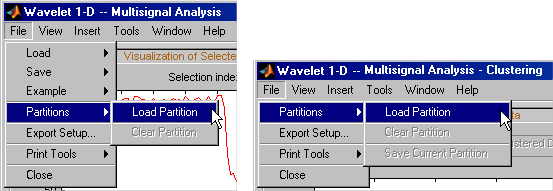
Сохранение разделов. Инструмент кластеризации Вейвлета 1-D Multisignal Analysis позволяет сохранять набор разделов на диски.
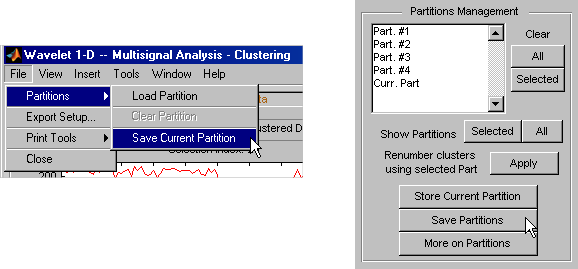
Для примера:
Откройте основной инструмент Wavelet 1-D Multisignal Analysis и загрузите пример анализа с помощью Файла > Пример > Ex 21: Thinker (строки).
Нажмите кнопку «Кластеризация». Откроется окно Кластеризация анализа вейвлет 1-D мультисигналов.
Нажмите кнопку «Вычислить кластеры», а затем сохраните текущий раздел с помощью опции меню «Файл» > «Разделы» > «Сохранить текущий раздел». Появится диалоговое окно, в котором можно задать тип данных для сохранения.
Щелкните Сохранить фигуру (Save Curr). кнопка.
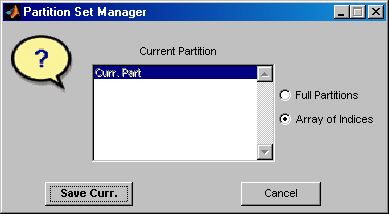
Появится другое диалоговое окно, которое позволяет вам задать папку и имя файла для хранения данных раздела. Введите имя curPART.
После сохранения данных раздела в файл curPART.mat, загрузите переменные в рабочую область:
load curPART whos
| Имя | Размер | Байты | Класс |
|---|---|---|---|
tab_IdxCLU | 192x1 | 1536 | double |
Можно изменить массив tab_IdxCLU в рабочей области и сохраните данные раздела в файле. Для примера создания двух новых разделов с четырьмя и двумя кластерами введите следующие линии:
tab_IdxCLU(:,2) = rem((1:192)',4) + 1; tab_IdxCLU(:,3) = double((1:192)'>96) + 1; save newpart tab_IdxCLU
Теперь можно использовать три раздела для примера Ex 21: Thinker (строки). Затем можно загрузить разделы, хранящиеся в файле newPART.mat в Вейвлет 1-D Multisignal Analysis основной инструмент и инструмент кластеризации.
Примечание
Раздел является вектором-столбцом из целых чисел. Значения должны варьироваться от 1 на NbClusters (NbClusters > 1), и каждый кластер должен содержать по крайней мере один элемент. Количество строк должно быть равно количеству сигналов.
[1] Denoeud, L., Garreta, H., and A. Guenoche. «Сравнение индексов расстояния между разделами». В Международном симпозиуме по прикладным стохастическим моделям и анализу данных, 432-440. Брест, Франция: École Nationale des Télécommunications de Bretagne, 2005.